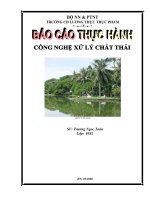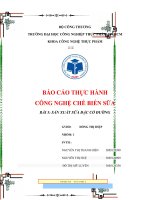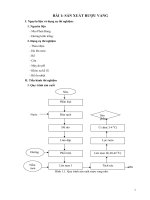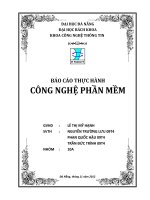báo cáo thực hành công nghệ CADCAMCNC
Bạn đang xem bản rút gọn của tài liệu. Xem và tải ngay bản đầy đủ của tài liệu tại đây (2.75 MB, 37 trang )
LỜI NÓI ĐẦU
Cùng với đà phát triển của đất nước trên con đường đổi mới, ngành cơ khí
nói chung , ngành công nghệ chế tạo máy nói riêng cũng đã có những tiến triển và
đóng góp nhất định cho sự phát triển chung của đất nước.
Tuy nhiên, khoa học ngày càng phát triển, khi những phương tiện gia công
truyền thống không đáp ứng được những yêu cầu công nghệ thì một giải pháp mới
trong ngành cơ khí được đưa ra là công nghệ CAD/CAM/CNC. Tuy trên thế giới
công nghệ này không còn mới mẻ nhưng hiện nó vẫn là giải pháp tốt nhất cho
những bài toán công nghệ.
Do tính ứng dụng cao trong thực tế, nên môn học thực hành CAD/CAM đã
được đưa vào giảng dạy cho sinh viên ngành công nghệ chế tạo máy tại trường đại
học Bách khoa Đà Nẵng. Ở trường, với sự hướng dẫn nhiệt tình của các thầy bộ
môn, em đã tiếp thu và đúc kết được nhiều kinh nghiệm hữu ích về công nghệ này.
Là một phần của quá trình giảng dạy, mỗi sinh viên chúng em đều phải tự
làm một bài báo cáo khi kết thúc môn học. Dựa vào các kiến thức đã học, em có
thể vẽ và lập quy trình gia công cho một chi tiết cơ khí bất kì.
Cuối cùng, em xin chân thành cám ơn thầy bộ môn đã tận tình giảng dạy và
giúp em hoàn thành môn học này.
Sinh viên thực hiện
Nguyễn Đăng Phú
1
I.
Tổng quan về công nghệ Cad/Cam:
Thiết kế và chế tạo có sự tham gia của máy vi tính thường được trình
bày gắn liền với nhau. Hai lĩnh vực ứng dụng tin học trong ngành cơ khí chế
tạo này có nhiều điểm giống nhau bởi chúng đều dựa trên cùng các chi tiết
cơ khí và sử dụng dữ liệu tin học chung : đó là các nguồn đồ thị hiển thị và
dữ liệu quản lí.
Thực tế CAD và CAM tương ứng với các hoạt động của hai quá trình
bổ trợ cho phép biến một ý trừu tượng thành một vật thể thật. Hai quá trình
này thể hiện rõ trong công việc nghiên cứu và triển khai chế tạo.
Xuất phát từ nhu cầu cho trước, việc nghiên cứu đảm nhận thiết kế
một mô hình mẫu cho đến khi thể hiện trên bản vẽ biể diễn chi tiết. Từ bản
vẽ chi tiết, việc triển khai chế tạo đảm nhận lập ra quá trình chế tạo các chi
tiết cùng các vấn đề liên quan đến dụng cụ và phương pháp thực hiện.
Hai lĩnh vực hoạt động lớn này trong ngành chế tạo máy được thực
hiện liên tiếp nhau và được phân biệt bởi kết quả của nó.
Kết quả của CAD là một bản vẽ xác định , một sư biểu diễn nhiều
hình chiếu khác nhau của một chi tiết cơ khí với các đặc trưng hình học và
chức năng. Các phần mềm CAD là các dụng cụ tin học đặc thù cho việc
nghiên cứu và được chia thành 2 loại : các phân mềm thiết kế và các thành
phần mềm vẽ.
Kết quả của CAM là cụ thể , đó là chi tiết cơ khí. Trong CAM không
truyền đạt một sự biểu diễn của thực thể mà thực hiện một cách cụ thể công
việc. Việc chế tạo bao gồm các vấn đề liên quan đến vật thể, cắt gọt vật liệu,
công suất của trang thiết bị, các điều kiện sản xuất khác nhau có giá thành rẻ
nhất, với việc tối ưu hóa đồ gá và dụng cụ cắt nhằm đảm bảo các yêu cầu kĩ
thuật của chi tiết cơ khí.
2
Nhằm khai thác các công cụ hữu ích, những ứng dụng tin học trong
chế tạo không chỉ hạn chế các phần mềm đồ họa hiển thị và quản lí mà còn
sử dụng việc lập trình và điều khiển các máy công cụ điều khiển số , do vậy
đòi hỏi khi thực hiện cần phải nắm vững các kiến thức về kĩ thuật gia công.
II.
Lập trình theo công nghệ CAD/CAM dùng phần mềm Pro Engineer:
1. Giới thiệu về phần mềm proE:
Pro/ ENGINEER (Pro/E) là phần mềm của hãng Prametric Technology
Corporation (PTC). Đây là phần mềm thiết kế cơ khí phục vụ chủ yếu cho ngành
chế tạo máy như thiết kế khuôn mẫu. Là phần mềm CAD áp dụng nguyên lý tham
số (parameter) trong thiết kế. Theo đó tất cả những phần tử thiết kế ra đều ở dạng
tham số. Điều này giúp nâng cao hiệu suất thiết kế, khi cần nhà thiết kế có thể hiệu
chỉnh dễ dàng những phần tử này mà không phải thiết kế lại từ đầu.
Cho đến nay Pro/E trải qua các phiên bản như: Pro/Engineer 2000, 2001;
Pro/Engineer Wildfire 2.0, 3.0; Pro/Engineer Wildfire 4.0, Pro/Engineer Wildfire
5.0, Creo Elements/pro 5.0, Creo Prametric 1.0, Creo Prametric 2.0. Đây là phần
mềm mạnh và linh hoạt, dễ sử dụng nhất và được minh chứng là có đến 75% người
sử dụng. Pro/ Engineer đã chinh phục được hầu hết những người thiết kế cơ khí
Việt Nam, nhất là trong lĩnh vực khuôn mẫu, thiết kế máy cũng như gia công cơ
khí chính xác và khó lòng có một phần mềm nào sánh kịp.
Pro/E thiết kế tốt ở cả hai dạng solid và surface, việc chuyển đổi dễ dàng
giữa hai định dạng này của Pro/E cho phép nhà thiết kể thể hiện ý tưởng của mình
lên sản phẩm một cách trung thực nhất. Khi làm việc với phần mềm CAD, Pro/E
cho phép nhập những thiết kế từ các phần mềm khác vào để tiếp tục thiết kế. Trong
trường hợp mẫu đưa vào bị lỗi, Pro/E cung cấp công cụ Import DataDoctor để
chỉnh sửa. Cuối cùng, khi sản phẩm hoàn chỉnh, nó có thể được xuất qua
AutoCAD hay một phần mềm nào khác để tiện lợi hơn cho việc in ấn.
2.
Tính năng:
3
Pro/E có nhiều tính năng rất mạnh trong lĩnh vực CAD/CAM/CNC, nó giúp
người sử dụng các khả năng cần thiết trong thiết kế khuôn cũng như gia công cơ
khí:
Pro/E giúp mô hình hóa trực tiếp vật thể rắn.
Pro/E tạo các môdun bằng các khái niệm và phần tử thiết kế.
Pro/E dùng trong thiết kế thông số.
Pro/E sử dụng cơ sở dữ liệu thống nhất.
Pro/E có khả năng mô phỏng động học, động lực học kết cấu cơ khí.
Bài tập thực hành trên Proengineer 5.0:
III.
Nêu cách vẽ và gia công một chi tiết có biên dạng như hình vẽ sau.
1.
Trình tự thực hiện:
Vẽ chi tiết :
a) Tạo miền làm việc:
4
Vào File
Select working Directory
thư mục CADCAM
b)
trong ổ D, ta kích chọn
nhấn OK
Tạo file mới để vẽ chi tiết :
Chọn file
New/part/solid.
Trong ô Name: đặt tên là chitiet
rồi nhấn OK, chọn đơn vị là mmns_part_solid.
5
Tạo mặt phẳng vẽ phác, ta nhấn vào biểu tượng Extrude
Placement
define, chọn mặt phẳng TOP làm mặt phẳng vẽ phát
kích chọn
chọn
Sketch.
6
Trong mp TOP, Vẽ một hình chữ nhật có kích thước 140x100, kích chọn
DONE(
)
Chọn bề dày cho khối hộp bằng 10, rồi kích vào
Để vẽ phần biên dạng phía trên của chi tiết, ta lại kích vào Extrude để vẽ,
chọn mpTOP làm mp vẽ phát, vẽ 1 hình chữ nhật có kích thước 120x70, bề dày
bằng 20mm.
7
Để bo tròn, chọn Round (
) nhập bán kính bo là 30 vào ô
, sau đó ta chọn mp cần bo, rồi nhấn Enter.
Lưu ý: ta sử dụng phím CTRL để kích chọn 2 mp, sử dụng chuột xoay chi
tiết sao cho dễ chọn đối tượng nhất.
Đẻ vát mép, kích chọn Edge Chamfer(
) nhập D1 = 15 và D2=10,
8
Chọn 2 mp cần vát mép, nhấn Enter.
Để khoan lỗ, kích vào Hole tool (
kiểu
) , click vào bề mặt cần tạo lỗ
•
Chọn
tạo
lỗ
:
•
Kéo rê các vị trí xác định kích thước ràng buộc tới các đối tượng tham chiếu
•
là mp hoặc cạnh
Đối với chi tiết trên, ta nhập đường kính bằng 10, chiều sâu lỗ bằng 15 và
các kích thước xác định như hình vẽ trên.
9
Sau khi thiết lập xong các kích thước, nhấn
quan sát ta có thể lựa chọn trong các biểu tượng sau
để kết thúc ( để có thể dễ
)
Cũng tương tự như vậy, ta tạo các lỗ còn lại với các khoảng cách đã định
sẵn.
Để thuận tiện, có thể dung lệnh đối xứng để vẽ cho nhanh, kích chọn Mirror
(
).
10
Tiếp theo, ta tiến hành vẽ hốc, chọn extrude
Placement
Define
chọn mp trên cùng làm mp tham chiếu rồi kích chọn Sketch.
Vẽ một hình chữ nhật 40 x 30 rồi định các khoảng cách như hình vẽ đã cho
rồi nhấn
, định chiều sâu của hốc là 15.
11
Nhấn vào dấu mũi tên màu vàng, để đùn chi tiết kích chọn
, kích vào
để kết thúc.
12
Kích chọn
nhấn
, sau đó chọn các cạnh của hốc , bo tròn với bán kính R=5,
để kết thúc.
Như vậy, ta đã vẽ xong chi tiết như yêu cầu trên bản vẽ, kích chọn
lưu chi tiết lại
để
nhấn OK để kết thúc.
13
2.
Lập trình gia công cho chi tiết trên :
Trình tự thực hiện như sau:
a)
Tạo phôi gia công:
Vào File
New
Manufacturing, trong ô Name gõ tên “chitietgiacong”
nhấn Ok, chọn đơn vị mm rồi nhấn Ok.
Trong Assemble reference Model
, ta chọn
để gọi lại chi tiết đã vẽ ,
nhấn OPEN.
14
Automatic
default
kích chọn
Trong Automatic Workpiece
“phoigiacong” rồi nhấn
Trong Menu manager
rồi nhấn OK.
, ta kích chọn
đặt tên
.
chọn Protrusion
Done .
15
Chọn Placement
define
chọn mp đáy
nhấn Sketch.
Chọn các cạnh tham chiếu, vẽ lại biên dạng hình chữ nhật có kích thước
140x100
kích vào
.
Kích vào dấu mũi tên màu vàng để đổi hướng, chọn chiều cao bằng 32, nhấn
vào
để kết thúc.
Để ẩn/hiện phôi gia công, ta kích phải chuột, chọn Hide/unhide.
16
b)
Thiết lập các tọa độ và mặt phẳng lùi dao.
Vào steps
operation
xuất
hiện
hộp
thoại
:
Thiết lập máy trong :NCmachine:
•
•
Chọn máy phay 3 trục:
Spider: tốc độ quay trục chính
17
•
•
Feet: tốc độ tiến dao
Tranel: thiết lập hành trình
Sau khi thiết lập xong, ta nhấn Apply
Kích chọn
OK.
để thiết lập gôc tọa độ:
Kích chọn 3mp, thiết lập hệ trục tọa độ x,y,z có chiều như hình rồi nhấn OK.
Kích chọn machine Zero
Kích chọn Surface
ACSO.
nhập giá trị 20 vào ô Value
Apply
OK.
18
c)
Phay mặt đầu:
Vào steps
face
parameters, mach geom
Trong Menu managar, chọn Name, tool,
Done.
Gõ tên “phaymatdau” vào ô name
Nhập thống số dao cắt
Apply
kích chọn
Ok.
Nhập thông số gia công / File / Save để lưu lại thông số gia công / OK \
19
Kích chọn Mill Surface
placement
Define
Chọn các cạnh tham chiếu để vẽ mặt phẳng an toàn 140 * 100
chọn
chọn mặt trước chi tiết
chọn
chọn Extrude
kích chọn Sketch.
. Kích chọn vào mặt phẳng vừa vẽ rồi chọn
Để mô phỏng, trong Menu manager
Play path
Screen Play
kích chọn Play để mô tả quá trình gia công.
20
Để lưu lại, ta kích chọn Done Seq.
d)
Phay biên dạng:
Vào steps
Profile Milling
Name, tool, Parameters, Machining Surf
Gõ tên “phaybiendang ” vào ô name
Nhập thống số dao cắt
Apply
Trong Menu managar, chọn
Done.
kích chọn
Ok.
21
Nhập thông số gia công
Chọn biên dạng cần phay
Nhấn Ok để lưu lại.
kích chọn
.
22
Để mô phỏng, trong Menu manager
Play path
Screen Play
kích chọn Play để mô tả quá trình gia công.
23
Để lưu lại, ta kích chọn Done Seq.
e)
Phay hốc:
Vào steps
Volume Rough
Parameters, Windown
Done.
Gõ tên “phayhoc ” vào ô name
Nhập thống số dao cắt
Trong Menu managar, chọn Name, tool,
kích chọn
Apply
Ok.
24
Nhập thông số gia công
Nhấn Ok để lưu lại.
25